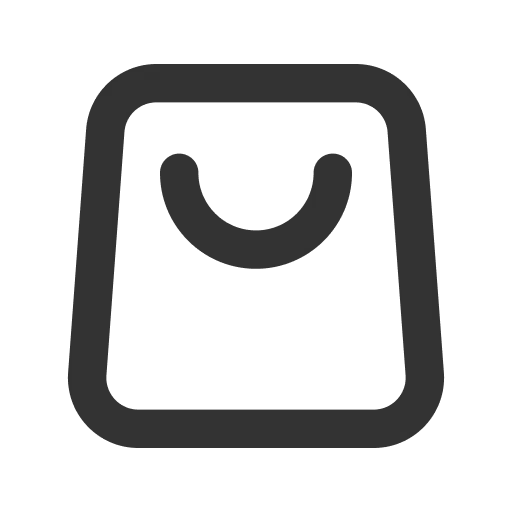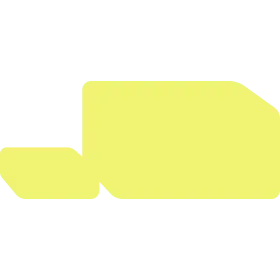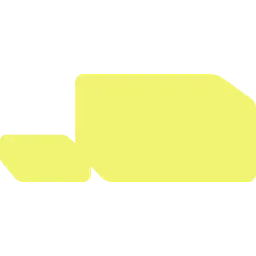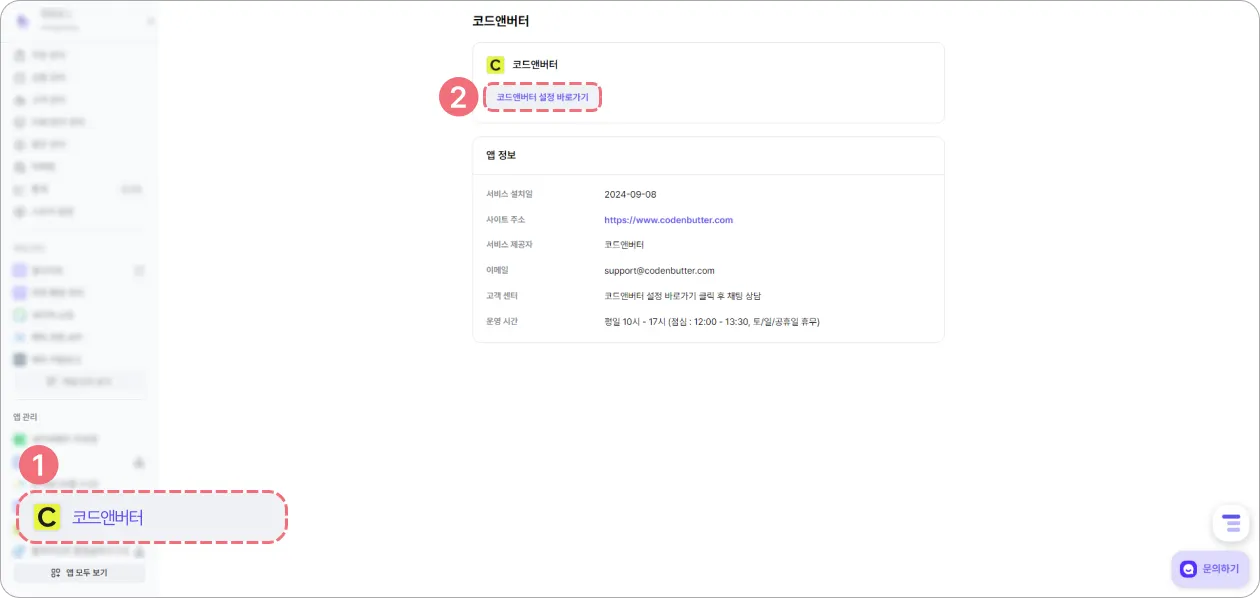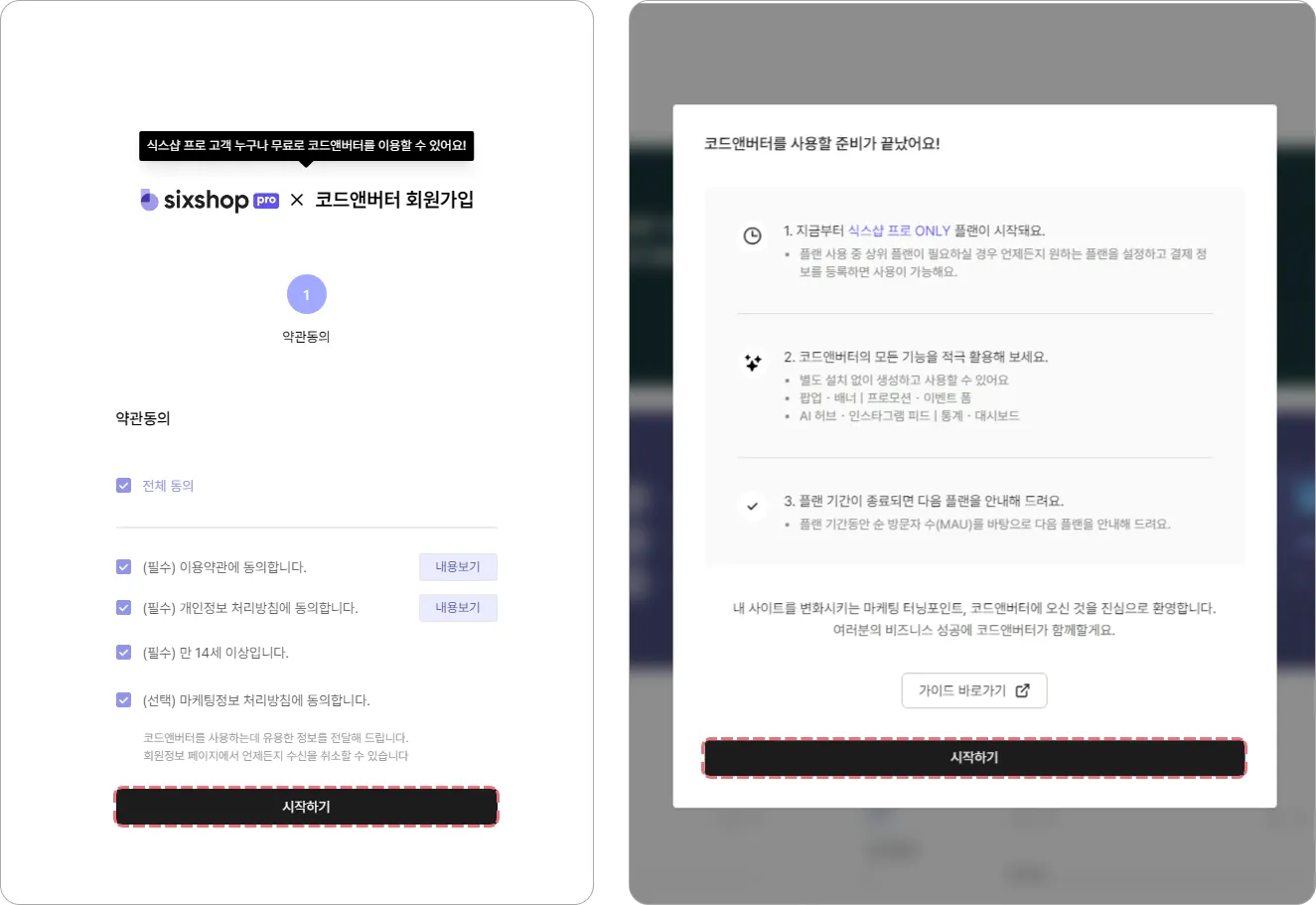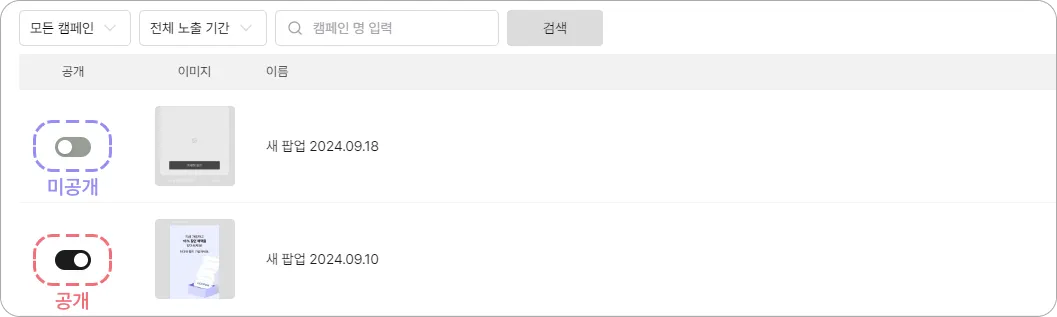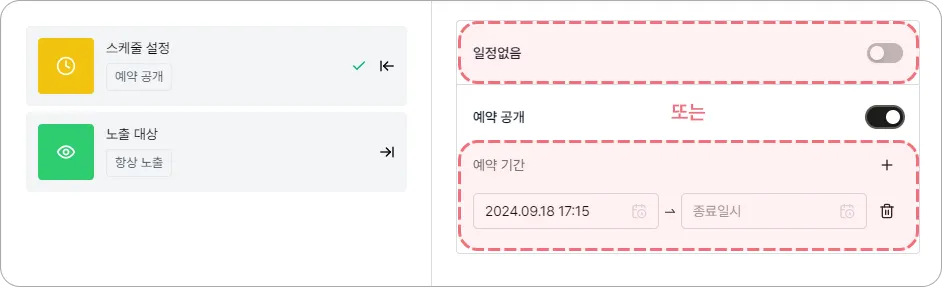코드앤버터
식스샵 프로에서 코드앤버터를 활용하면 MAU 5,000, 캠페인 5개까지 무료로 이용해 보실 수 있어요.
(코드앤버터 기본 무료 요금제는 MAU 2,000, 캠페인 1개입니다.)
코드앤버터는 팝업, 배너, 인스타그램 피드, 그리고 구매 유도 맞춤형 메시지를 효과적으로 노출할 수 있는 서비스입니다.
피드 레이아웃, 사이즈, 텍스트 컬러 등 웹사이트에서 보일 피드를 직접 디자인해 보세요.
앱 추가하기
식스샵 프로 앱에서 코드앤버터를 추가해야 식스샵 프로 ONLY 플랜이 적용됩니다.
① [식스샵 프로 > 앱 스토어]를 클릭하고 코드앤버터 추가를 클릭
② 앱 관리에서 코드앤버터 메뉴로 이동하고 코드앤버터 설정 바로가기 를 클릭
③ 코드앤버터 약관 동의 후 시작하기 를 클릭하면 앱 설치가 완료됩니다.
캠페인 추가하기
캠페인을 추가하고 공개 설정된 캠페인을 상점에 노출하거나, 디자인 에디터에서 앱으로 추가하여 노출할 수 있어요.
✓ 배너
배너 영역을 추가하고 노출할 배너를 추가해야 합니다.
배너 영역과 배너를 모두 공개 설정해야 디자인 에디터에서 앱을 추가할 수 있어요.
① [앱 관리 > 코드앤버터 > 코드앤버터 설정 바로가기]로 이동
② 코드앤버터 왼쪽 패널의 배너 메뉴로 이동하여 + 배너 영역 추가 를 클릭
④ 배너 캠페인을 클릭하고 + 배너 추가를 클릭
노출 설정 단계에서 노출 스케줄을 설정해야 배너가 노출됩니다. 노출 기간이 정해져 있다면 예약 공개로 설정하고, 지속적으로 노출하려면 일정없음을 선택해 주세요.
⑤ 추가한 배너 영역과 배너를 공개로 설정을 변경해 주세요.
✓ 팝업
앱 노출하기
① 캠페인 추가하기 안내서를 참고하여 캠페인을 추가해 주세요.
② [식스샵 프로 > 웹사이트 - 테마]에서 디자인 편집하기를 클릭
③ 앱을 추가할 페이지로 이동하고 본문 영역 오른쪽 + 아이콘을 클릭하고 앱 추가
④ 오른쪽 상단 사이트 게시를 클릭하면 추가한 캠페인이 상점에 노출됩니다.
활용하기
 식스샵 프로 가이드로 돌아가기
식스샵 프로 가이드로 돌아가기